分为两种情况,一种是硬盘显示Offline(或者Failed);另一种是显示PD Missing
一块硬盘显示红色Offline(或者Failed)
1、进入WebBIOS主页,发现一块硬盘显示红色Offline状态,同时阵列降级变成了蓝色Degraded状态,此时数据还是可用的,选中红色硬盘进入属性页面。
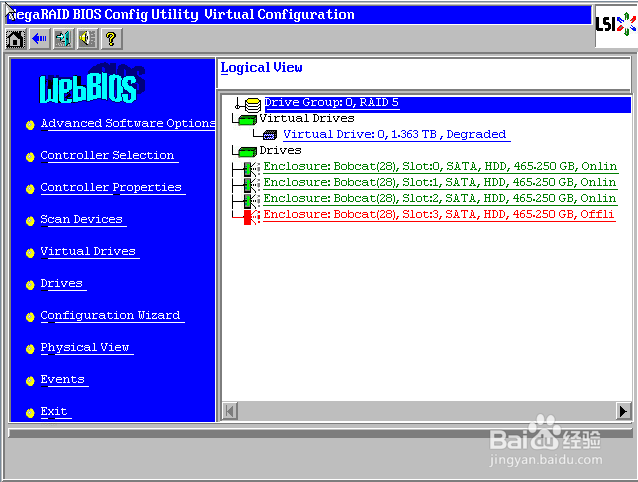
2、在属性列表中找到“Media Error”和“Pred Fail Count”两项(如果找不到请点击【Next】翻页),两项都是零,说明硬盘无故障,可以放心使用!
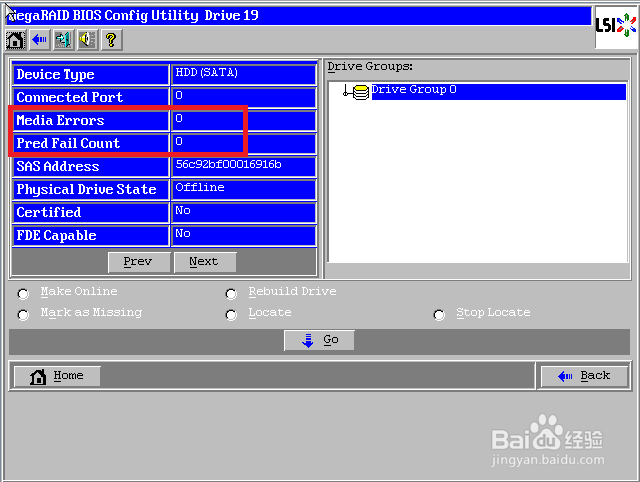
3、选择【Rebuild Drive】,点击【GO】执行

4、阵列开始同步,能看到百分比进度条,点击【Home】返回首页

5、报错硬盘现在筐毙险裆变成了褐色Rebuild状态。如果您着急使用,请点击【Exit】退出,然后【Ctrl-Alt-Delete】组合键重启服务器,同步过程可以后台进行。我们建议等同步完成再使用,继续查看同步进度请点击左下角【PD Progress Info】
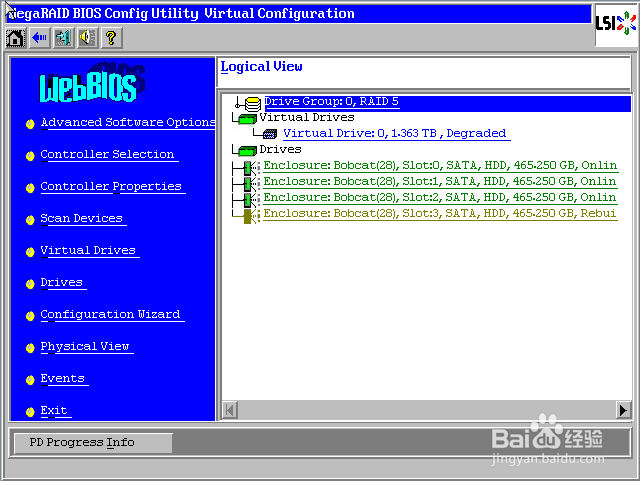
6、查看同步进度
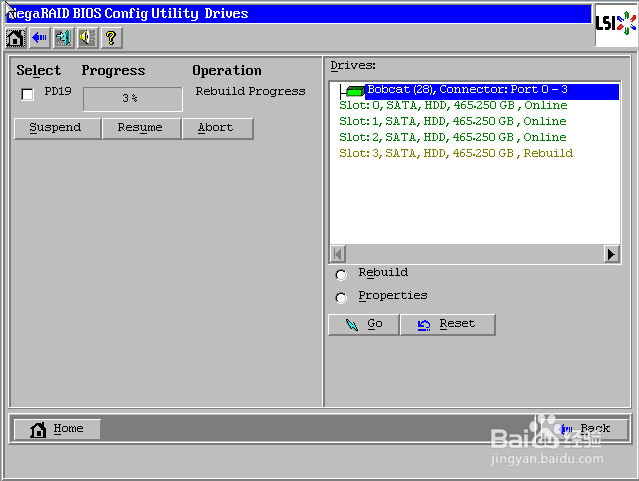
一块硬盘显示红色PD Missing
1、进入WebBIOS主页,发现一块硬盘显示红色PD Missing状态,同时阵列降级变成了蓝色Degraded状态,此时数据还是可用的,点击【Physical View】进入物理视图。

2、发现一块黑色硬盘显示Foreign Unconfigured Bad状态,选中该硬盘进入属性页面

3、在属性列表中找到“Media Error”和“Pred Fail Count”两项(如果找不到请点击【Next】翻页),两项都是零,说明硬盘无故障,可以放心使用!
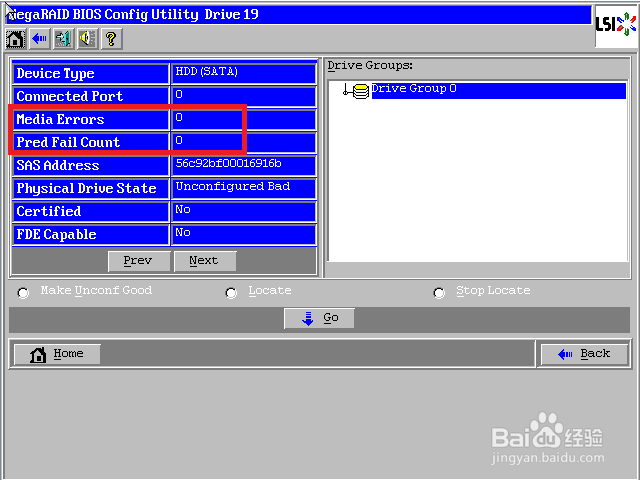
4、至此,下面有两种处理办法,都可以解决此问题。方法1:Clear Foreign Configuration选择【Make Unconf Good】,点击【GO】执行

5、之后点击【Home】返回首页。查看出现一块蓝色硬盘显示Foreign Unconfigured Good状态,点击【Scan Devices】
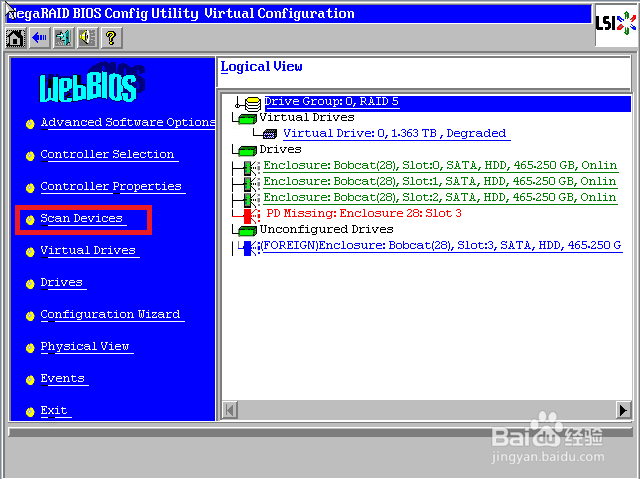
6、提示发现外来配置信息,选择【Clear】清除
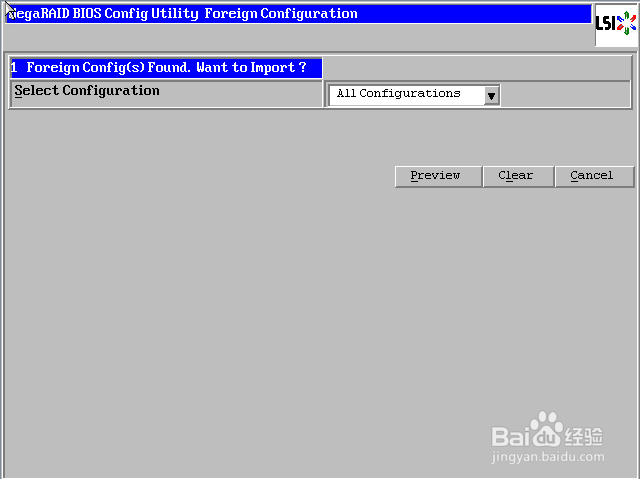
7、提示清除,选择【Yes】

8、回到WebBIOS主页,报错硬赢棱殄蕹盘现在变成了褐色Rebuild状态。如果您着急使用,请点击【Exit】退出,然后【Ctrl-Alt-Delete】组合键重启服务器,同步过程可以后台愉桴狁焕进行。我们建议等同步完成再使用,查看同步进度请点击左下角【PD Progress Info】

9、查看同步进度

10、方法2:Replace Missing PD选择【Make Unconf Good】,点击【GO】执行

11、选择【Replace Missing PD】,点击【GO】执行

12、选择【Rebuild Drive】,点击【GO】执行

13、阵列开始同步,能看到百分比进度条,点击【Home】返回首页
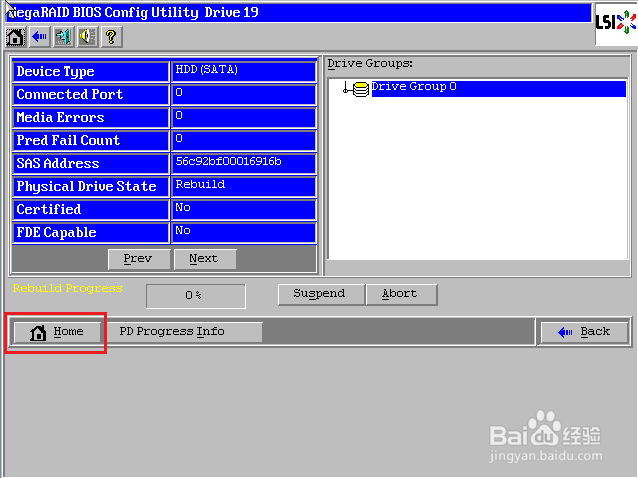
14、报错硬盘现在筐毙险裆变成了褐色Rebuild状态。如果您着急使用,请点击【Exit】退出,然后【Ctrl-Alt-Delete】组合键重启服务器,同步过程可以后台进行。我们建议等同步完成再使用,继续查看同步进度请点击左下角【PD Progress Info】

15、查看同步进度
